[MS242] MagSwipe Configuration Utility
- MS242-GUCB00-SG
目次
MS242設定用ツール『MagSwipe Configuration Utility』
MagSwipe Configuration Utilityは、MS242の各種設定をWindows PC上で行うためのソフトウェアです。
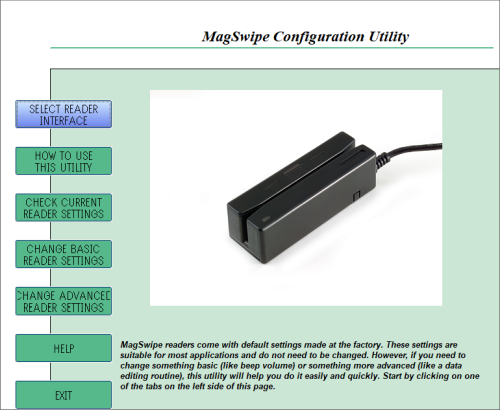
MagSwipe Configuration Utility のインストール
-
「MagSwipe Configuration Utility v2.36A」のリンクをクリックするか、リンクを右クリックして[名前を付けてリンクを保存]を行います。
-
ダウンロードしたファイルは、通常は[ダウンロード]フォルダへ保存されます。ファイルエクスプローラーを実行してダウンロードフォルダを開きます。
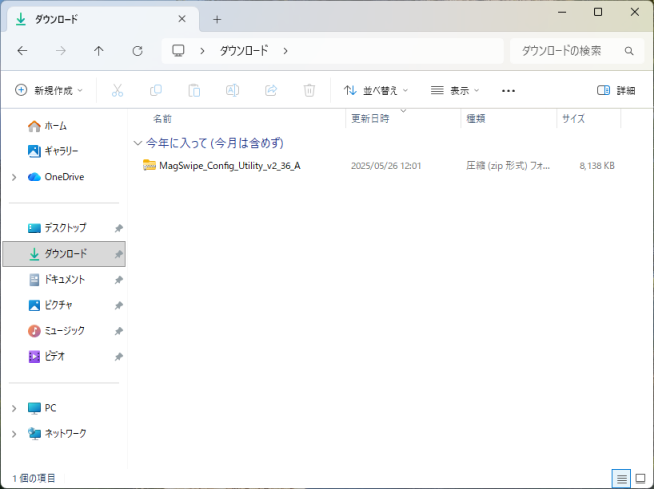
- ファイルエクスプローラーは[ Windows]キーを押しながら[E]キーを押すと実行できます。
- ダウンロードフォルダにファイルがない場合は、PCの設定が変更されている可能性があります。お客様の社内のITチームまたはIT管理者へお問い合わせください。
-
ダウンロードしたzipファイルを右クリックしてメニューから[すべて展開]を行います。
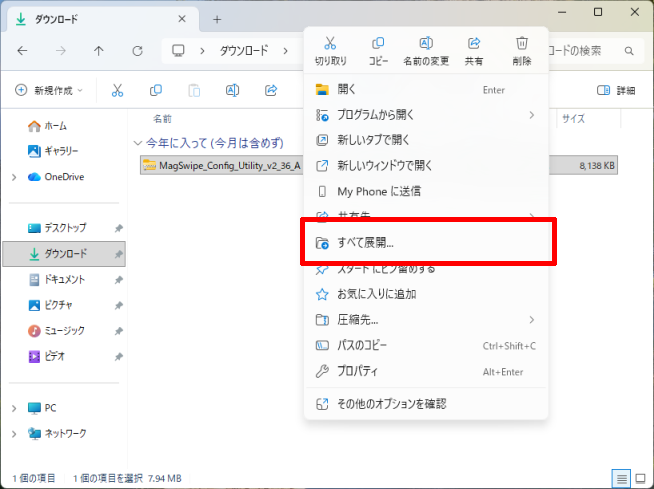
- 右クリック時に表示されるメニューに[すべて展開]が表示されない場合は、他のzip解凍ソフトウェアがインストールされている可能性があります。
-
[完了時に展開されたファイルを表示する]にチェックを入れて、[展開]ボタンをクリックします。
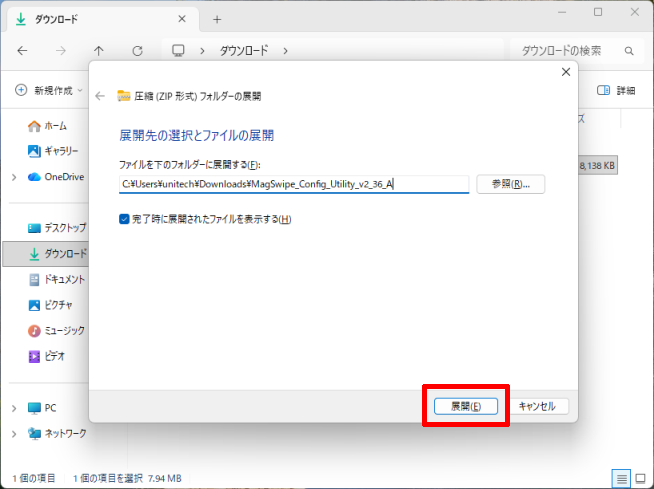
-
[setup.exe]をダブルクリックして実行します。
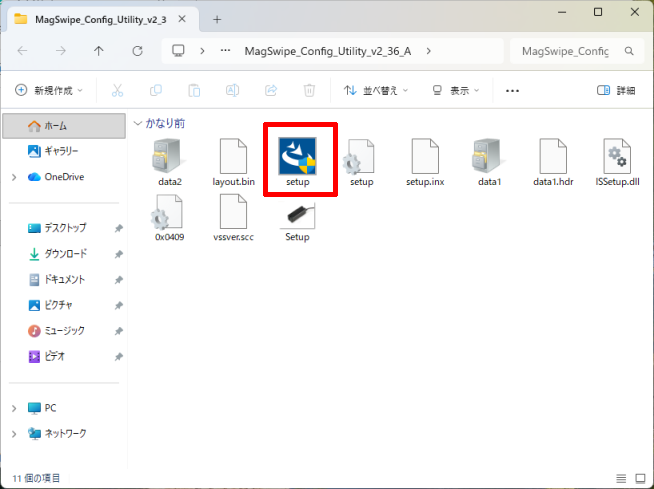
-
次のメッセージが表示されたら[はい]をクリックして続行します。
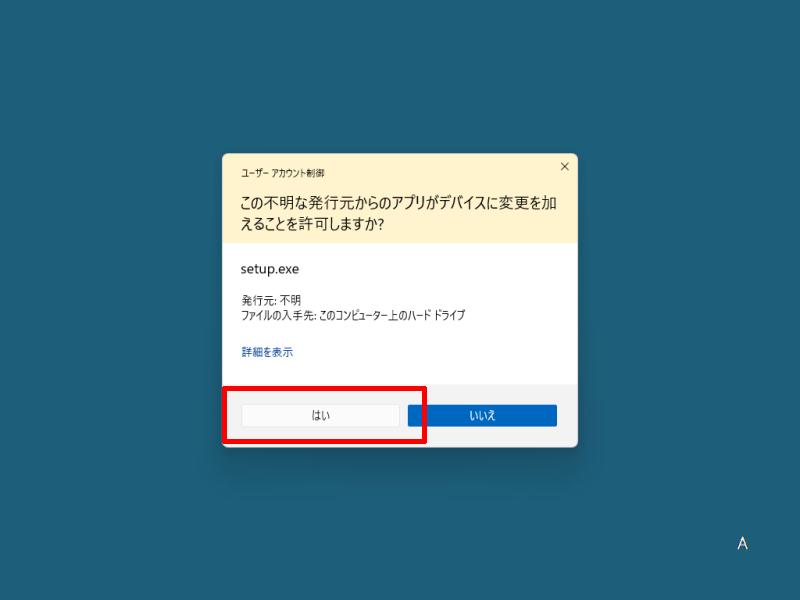
-
[Next]ボタンをクリックして続行します。
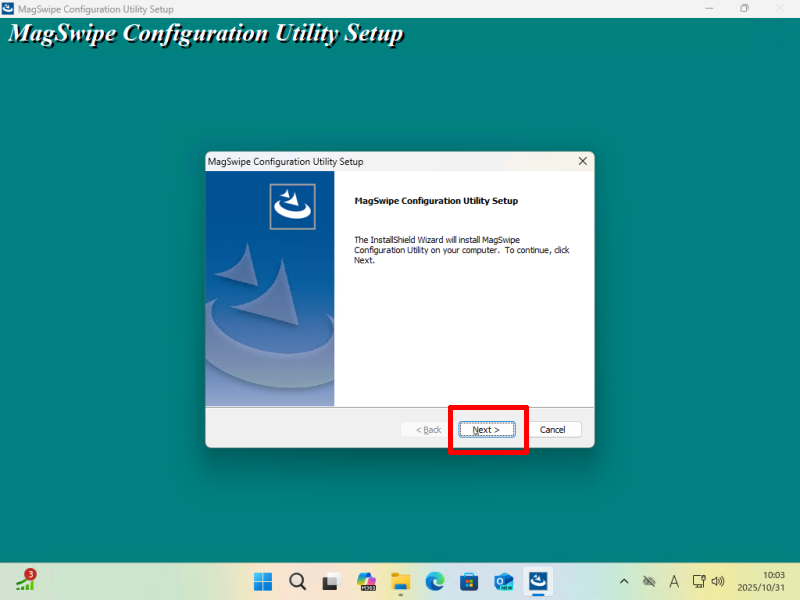
-
[Yes]ボタンをクリックして続行します。
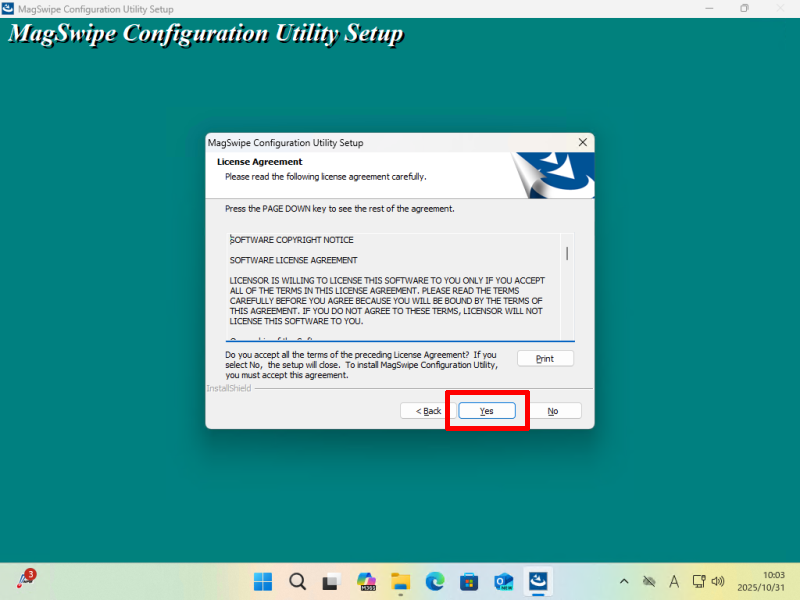
-
[Yes]ボタンをクリックして続行します。
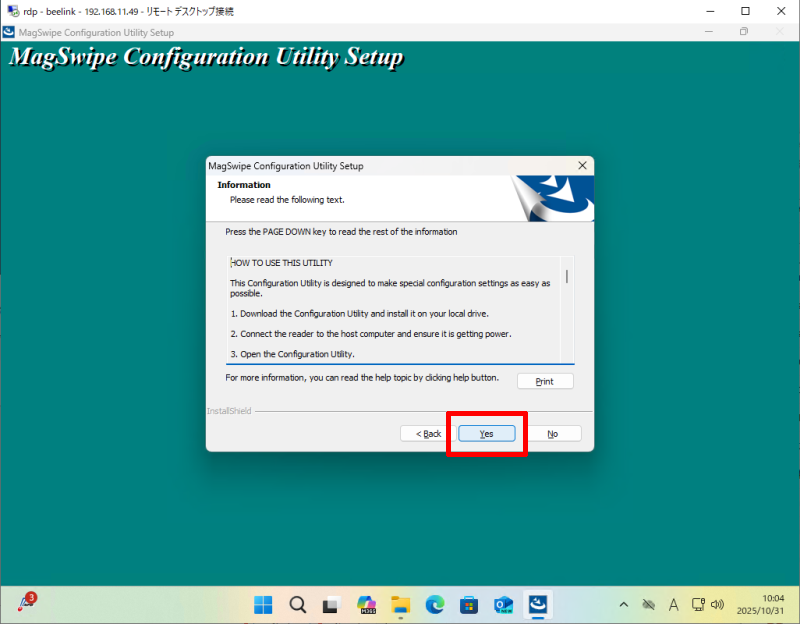
-
[Next]ボタンをクリックして続行します。
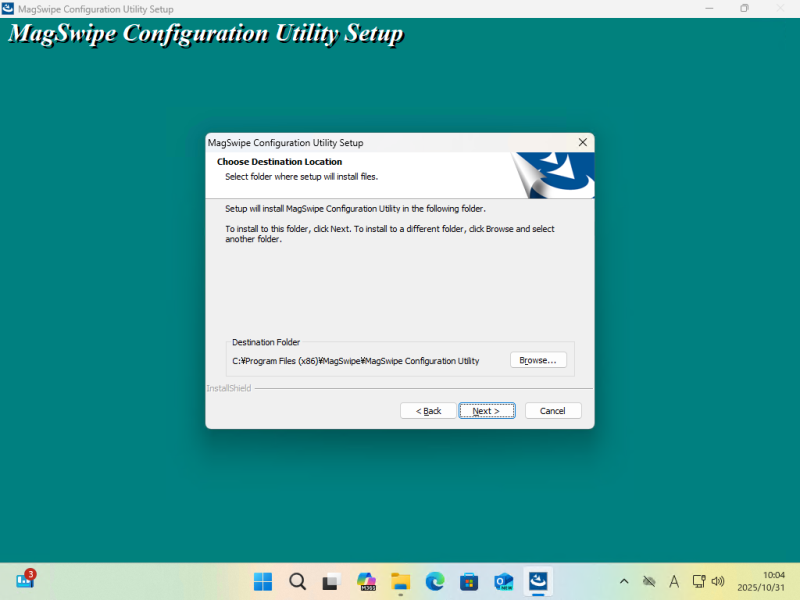
-
[Typial]を選択し、[Next]ボタンをクリックして続行します。
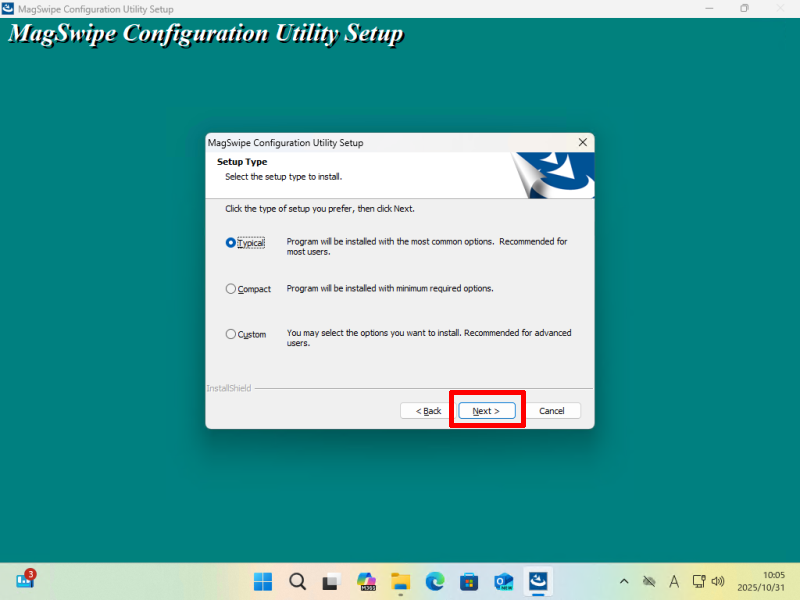
-
[Next]ボタンをクリックして続行します。
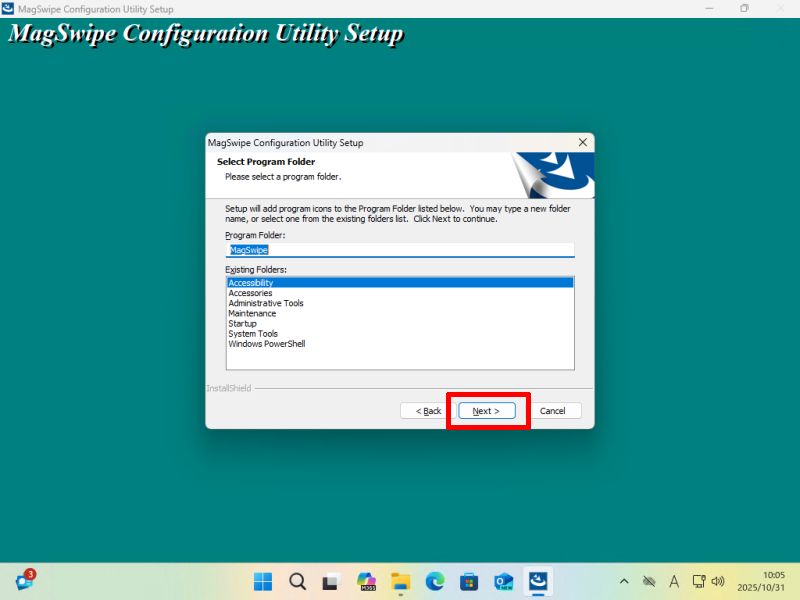
-
[Next]ボタンをクリックしてインストールを開始します。
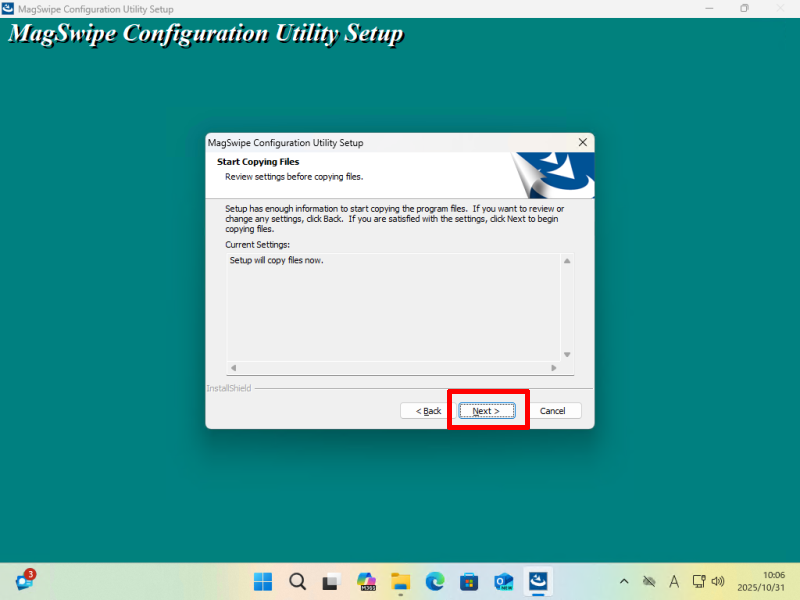
-
インストールが完了したら[Yes, I want to restart my computer now.]を選択して[Finish]ボタンをクリックし、PCが再起動すれば設定完了です。
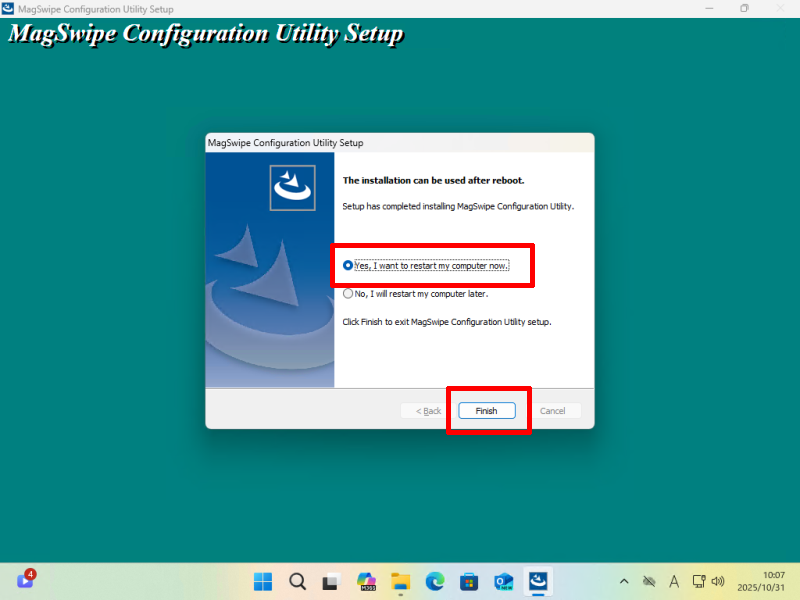
msrhook.sys が読込めない場合
MagSwipe Configuration Utilityのインストール後、PC起動時にmsrhook.sysが読み込めないメッセージが表示されるユーザーは、このページの手順に従って、Windowsの設定を変更してください。
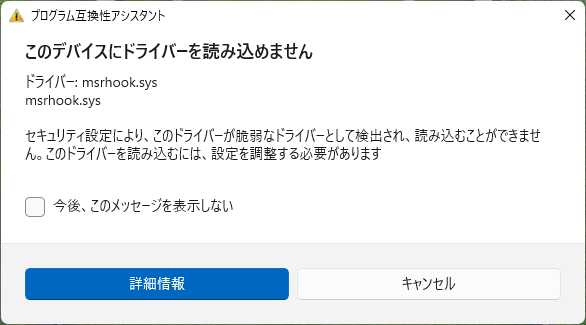
msrhook.sys の読み込み不可問題を回避する
次の操作を行い、脆弱と判定されたドライバでも読み込めるようにWindowsのセキュリティ設定を変更してください。
- MS242の設定変更がすべて終わったら、MagSwipe Configuration Utilityをアンインストールし、変更したWindowsのセキュリティ設定を元の状態に戻すことを推奨いたします。
-
エラーメッセージは[キャンセル]をクリックして閉じます。
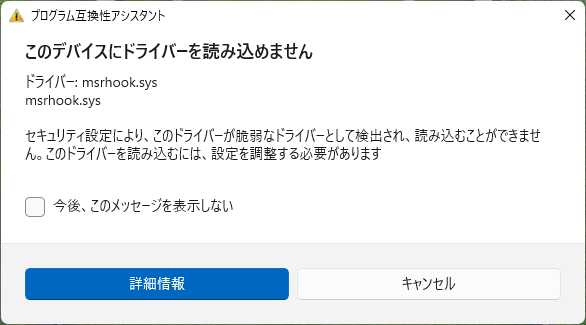
-
[]→[ 設定]をクリックします。
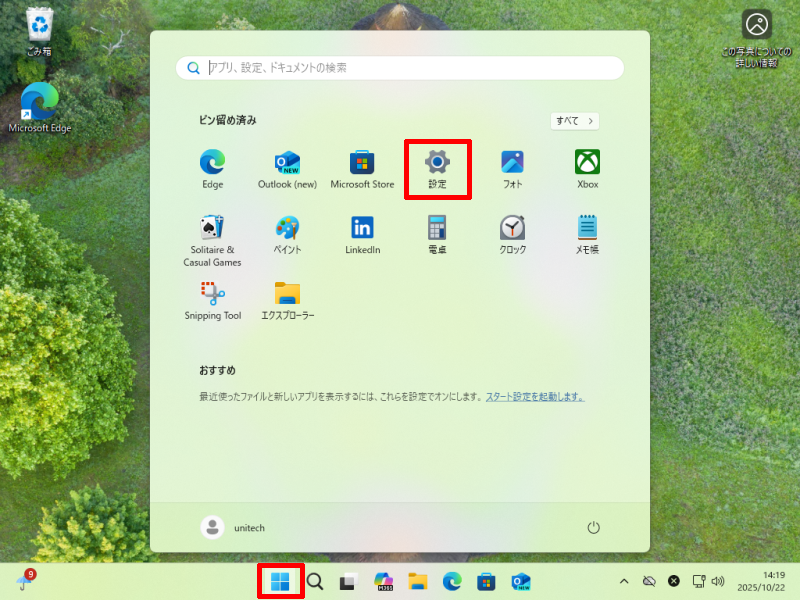
-
[プライバシーとセキュリティ]→[Windows セキュリティ]をクリックします。
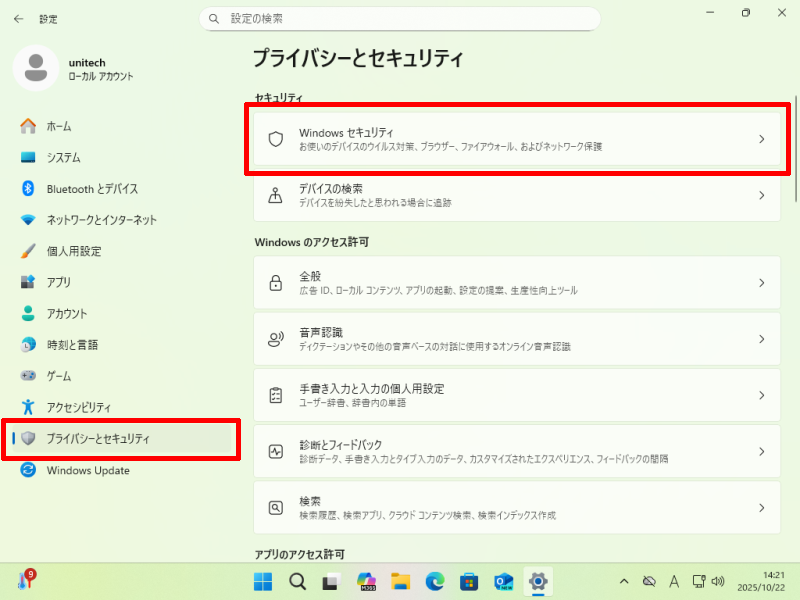
-
[デバイスセキュリティ]をクリックします。
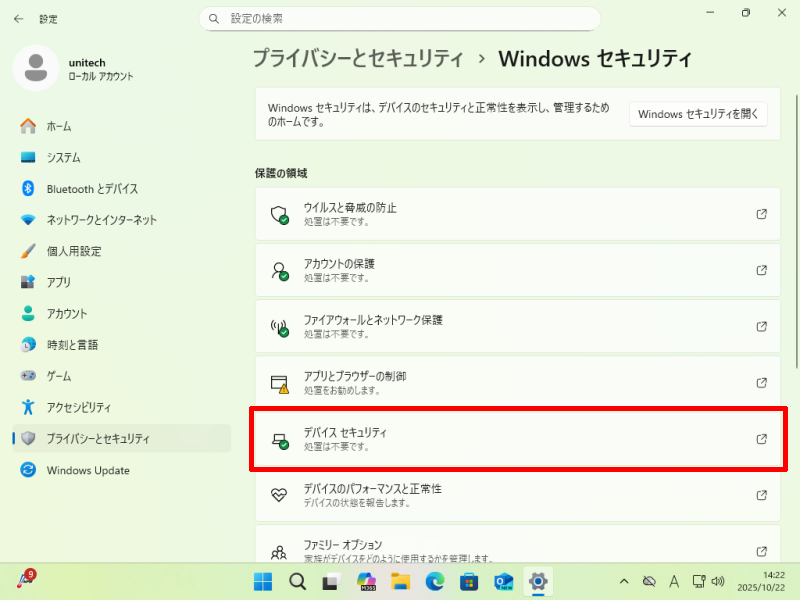
-
[コア分離]の[コア分離の詳細]をクリックします。
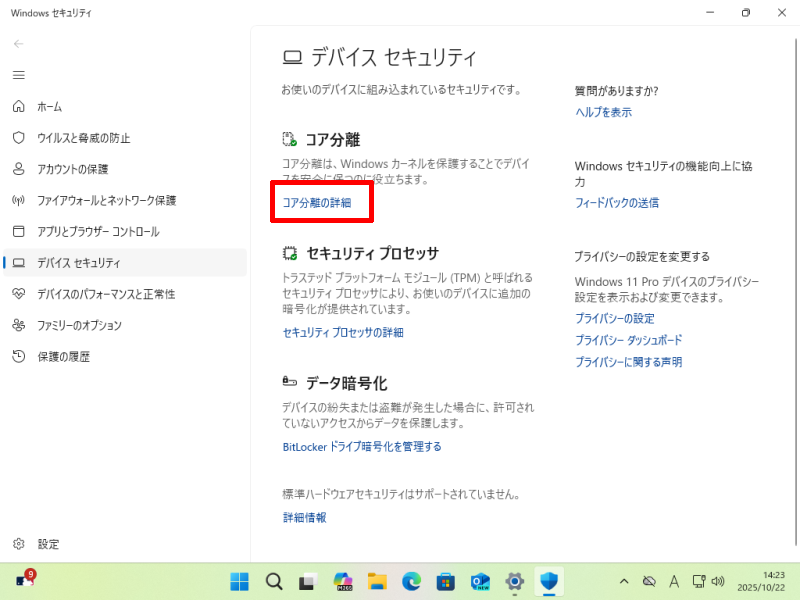
-
[メモリ整合性]のスイッチをクリックします。
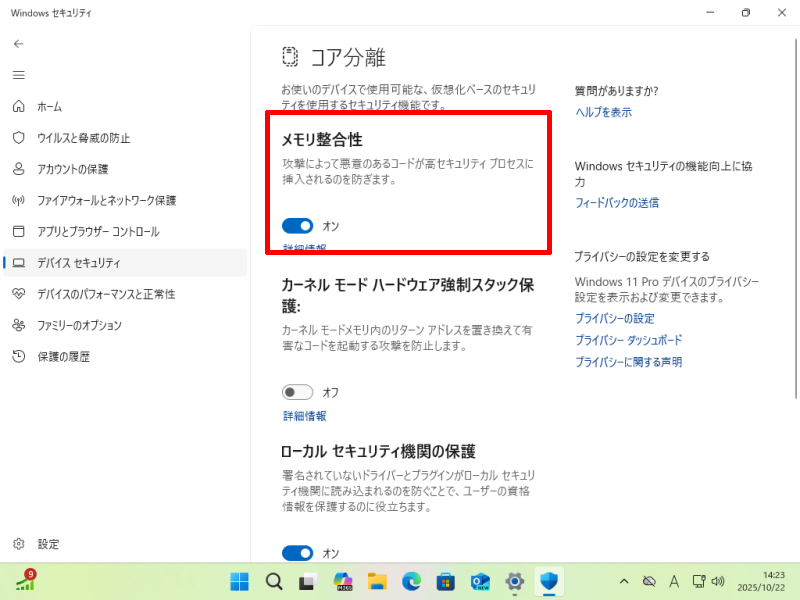
-
このメッセージが表示されたら[はい]をクリックして続行します。
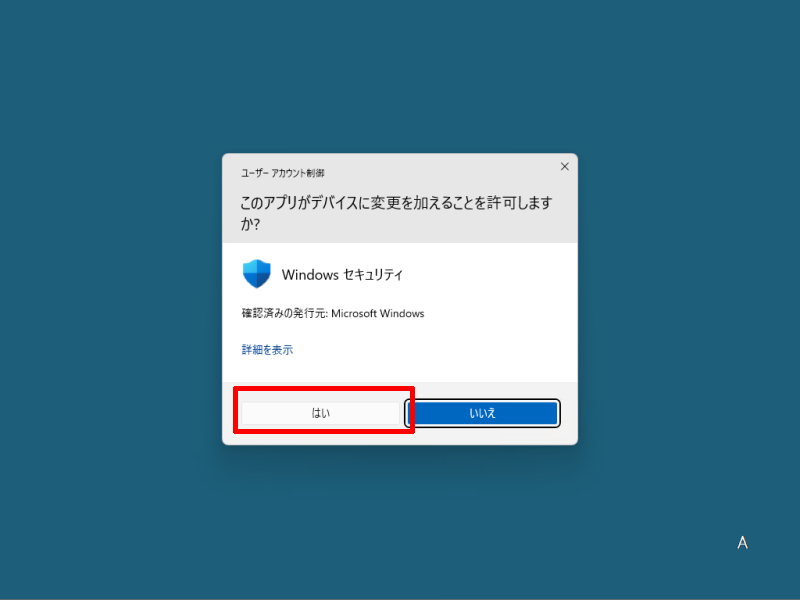
-
[メモリ整合性]のスイッチがオフに変更されていることを確認したら。PCを再起動します。
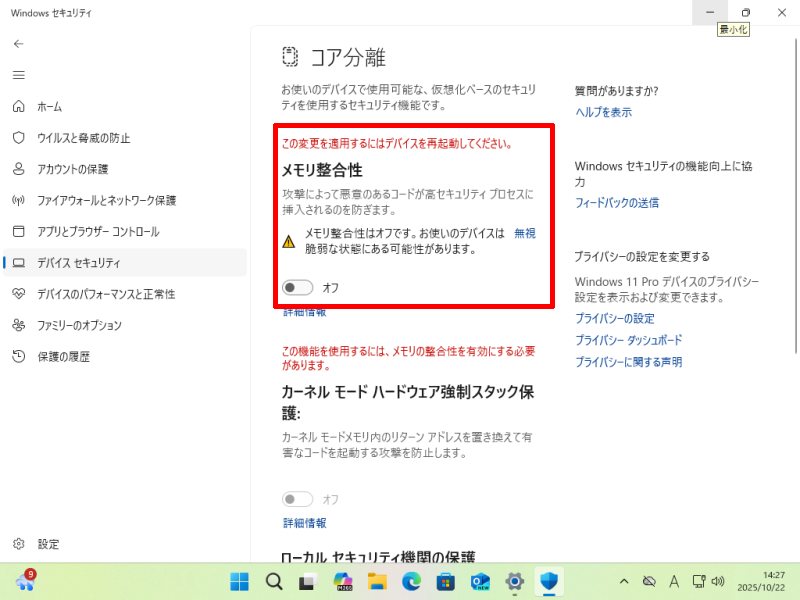
-
PC再起動後、同様のエラーメッセージが表示されたら[キャンセル]をクリックして閉じ、これまでと同じ操作で[コア分離の詳細]まで移動します。
-
[Microsoft の脆弱なドライバーのブロックリスト]のスイッチをクリックします。
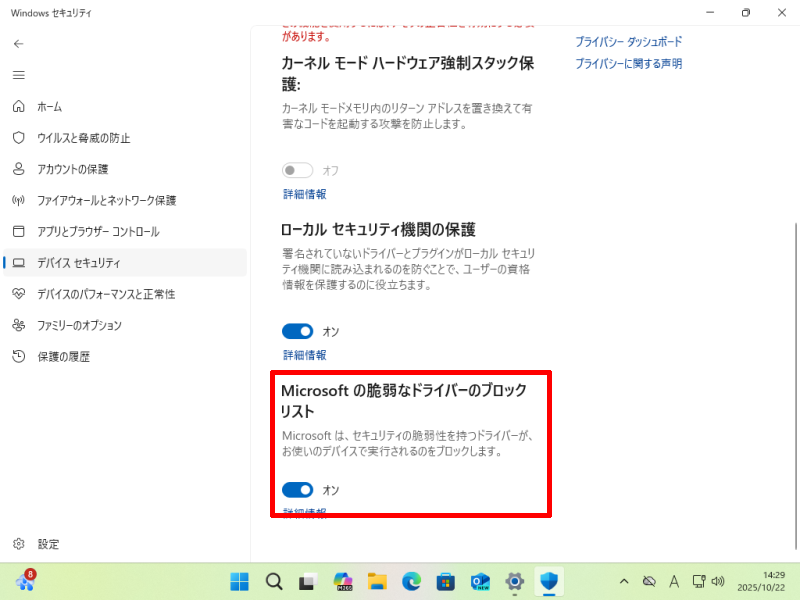
-
このメッセージが表示されたら[はい]をクリックして続行します。
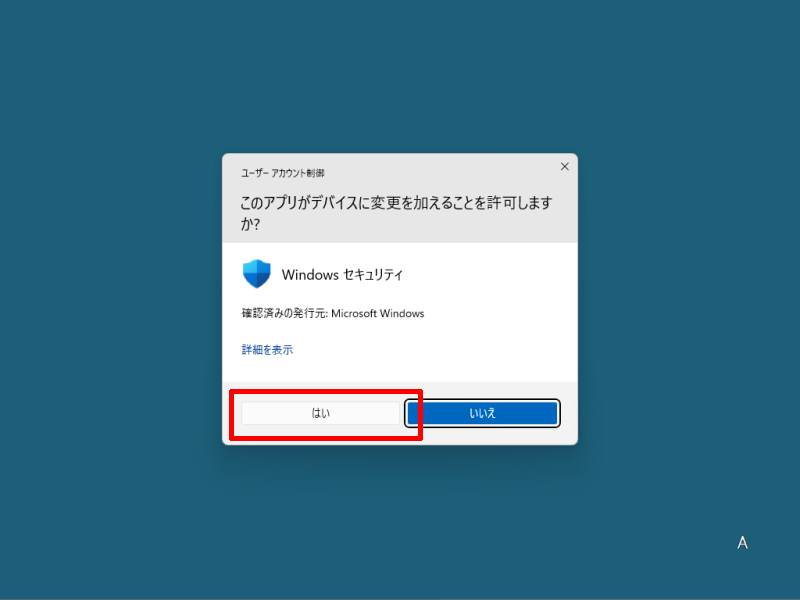
-
[Microsoft の脆弱なドライバーのブロックリスト]のスイッチがオフに変更されていることを確認したら。PCを再起動します。
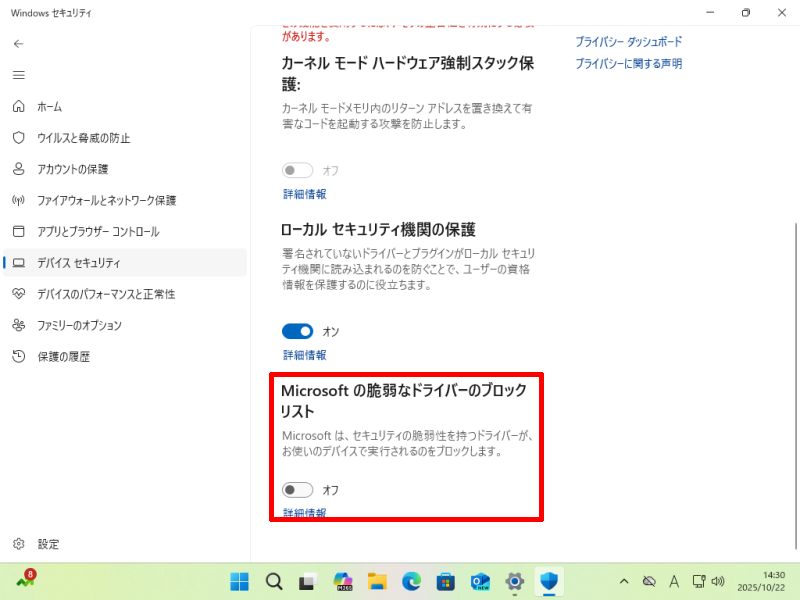
-
PC再起動後にドライバーを読み込めないメッセージが表示されなければMagSwip Configuration Utilityをご利用いただけます。